图片怎么用PS弄成这种部分透明黑色背景加白字
1、拉进图片,点“创建新图层”
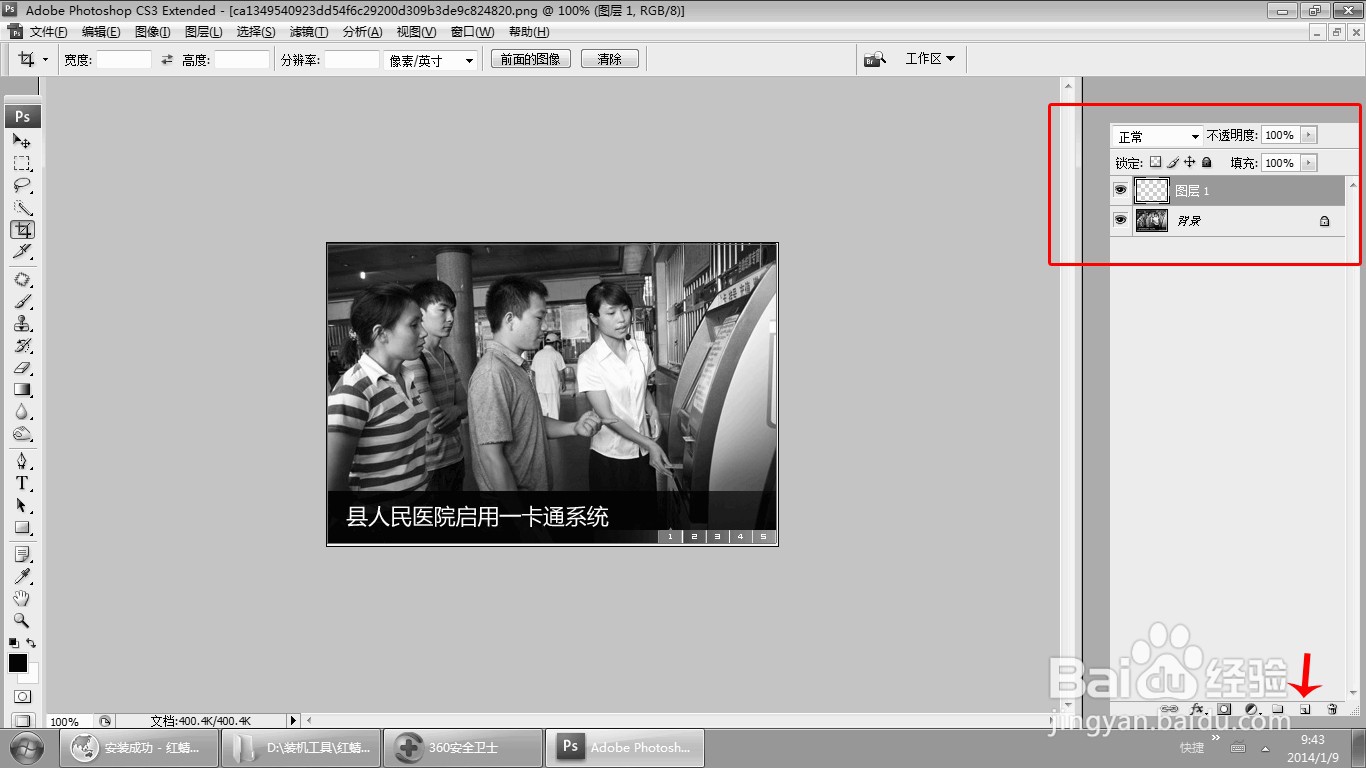
2、点“矩形选框工具”

3、在需要的地方拉出一个虚框
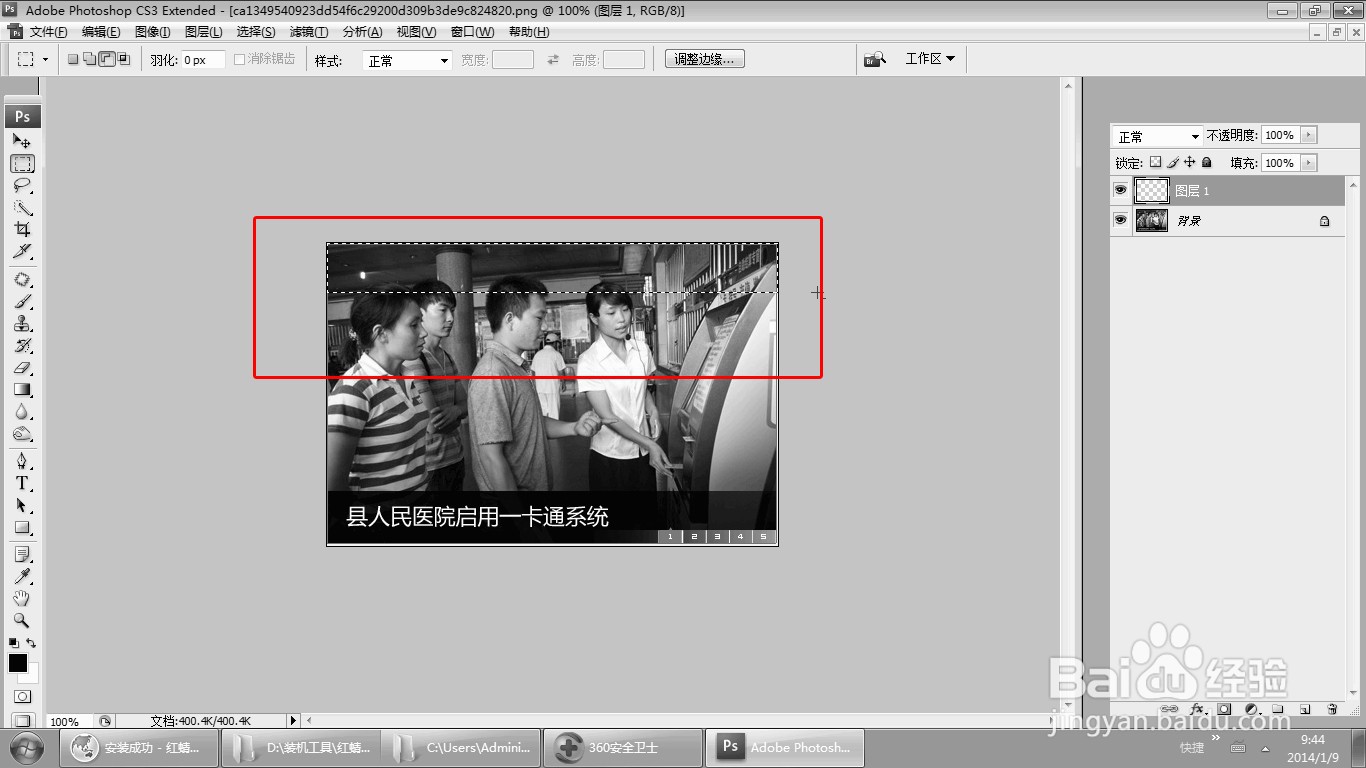
4、选黑色点“填充”
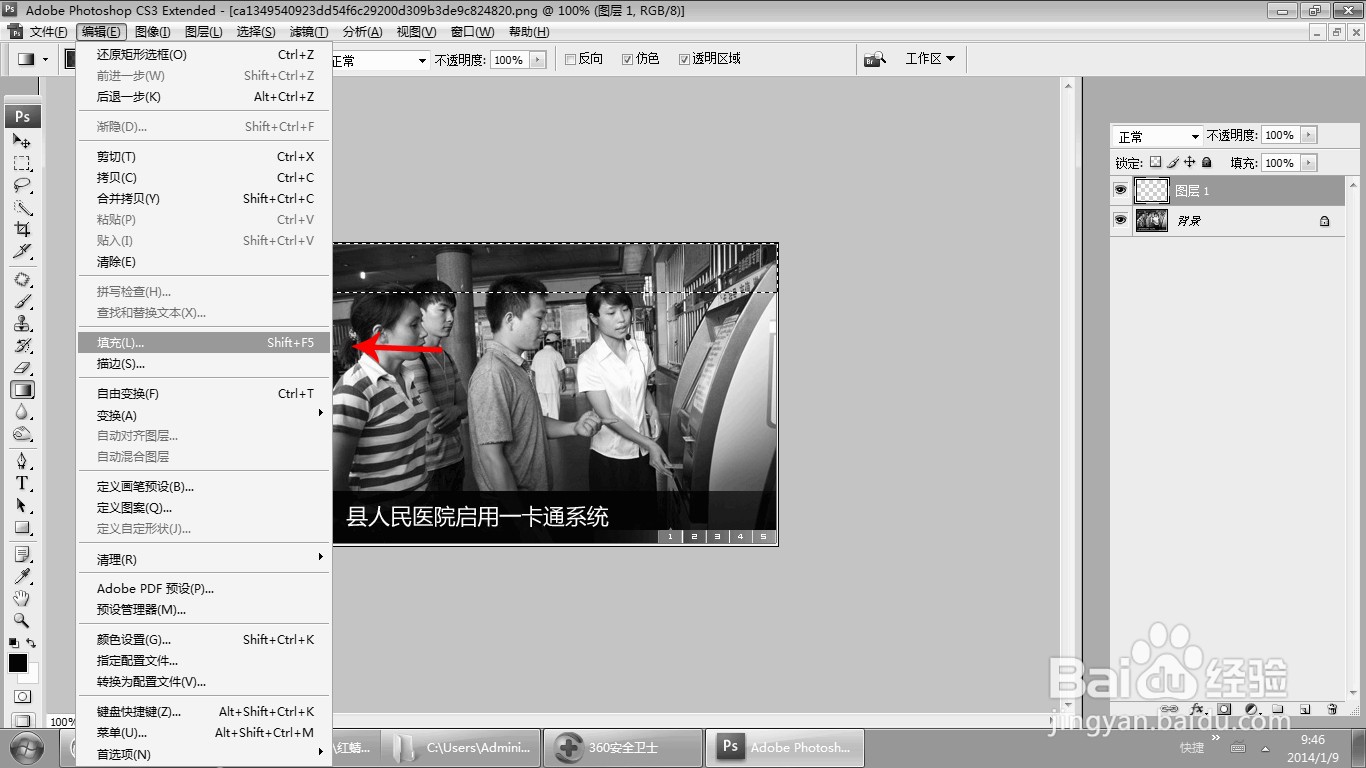
5、想整体都透明就降低“透明度”就可以了。

6、想要渐变的透明就要恢复100%透明度,点“图层蒙版”

7、再点“渐变工具”

8、调整“渐变工具”的选项,先(1)点第一个,再(2)点横条

9、出现了“渐变编辑器”点第2个

10、记住前景色要选黑色,就是左下角有黑白的那个地方,然后在你想要渐变的地方和方向拉一下。

11、渐变效果就出来了。

12、最后还等什么,打字吧。

声明:本网站引用、摘录或转载内容仅供网站访问者交流或参考,不代表本站立场,如存在版权或非法内容,请联系站长删除,联系邮箱:site.kefu@qq.com。
阅读量:110
阅读量:121
阅读量:156
阅读量:60
阅读量:120